Win11连接WiFi但无internet怎么解决 |
您所在的位置:网站首页 › 热点改密码之后电脑连不上网 › Win11连接WiFi但无internet怎么解决 |
Win11连接WiFi但无internet怎么解决
|
当前位置:系统之家 > 系统教程 > Win11连接WiFi但无internet怎么解决
Win11连接WiFi但无internet怎么解决
时间:2023-10-08 11:42:34 作者:永煌 来源:系统之家 1. 扫描二维码随时看资讯 2. 请使用手机浏览器访问: https://m.xitongzhijia.net/xtjc/20220506/244695.html 手机查看 评论 反馈  网盘下载
【9月版9.27】Windows11 22H2 22621.2361 X64 官方正式版
网盘下载
【9月版9.27】Windows11 22H2 22621.2361 X64 官方正式版
大小:5.57 GB类别:Windows 11系统 在Windows 11上连接到Wi-Fi网络后,如果无法访问互联网,这可能会阻碍您浏览网页、使用在线应用程序和进行其他网络活动,那么这种问题要如何去解决呢?今天系统之家小编给各位用户带来解决Win11连接wifi显示无Internet问题的方法,希望能帮到您。 方法一 1. 按 Win + S 组合键,或点击底部任务栏开始旁的搜索图标,在打开的Windows 搜索窗口,搜索框输入服务,然后点击打开系统给出的最佳匹配服务应用。 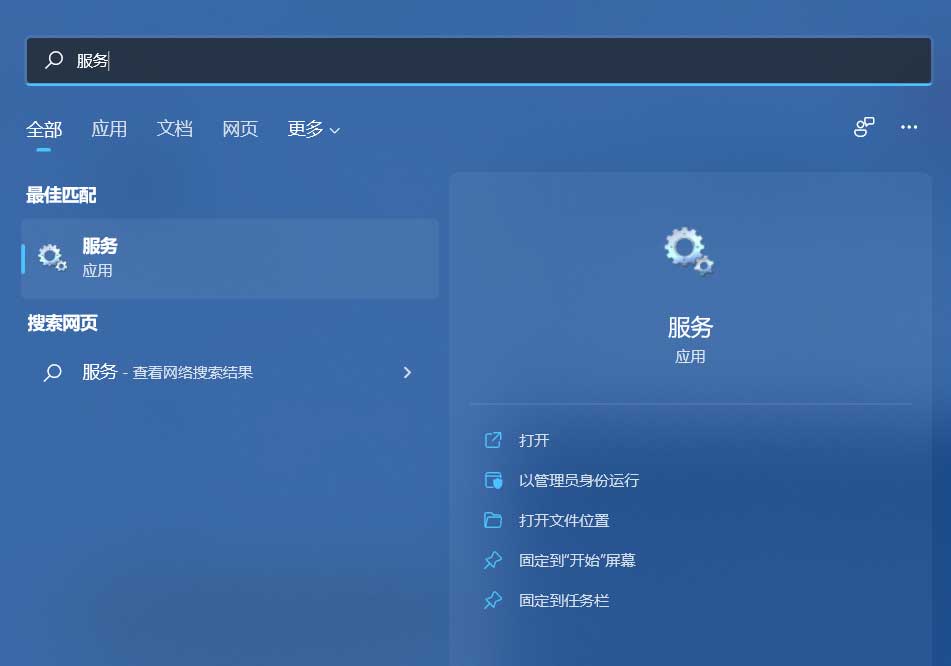
2. 服务窗口,找到并双击打开 WLAN AutoConfig ,如果此服务没有启动,需要启动。 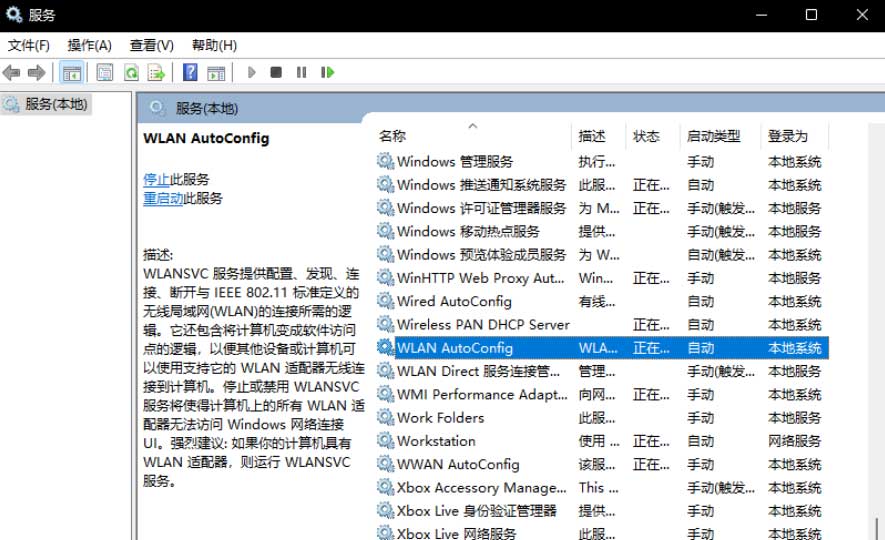
方法二 1. 首先,按 Win 键,或点击任务栏上的开始图标,然后点击所有应用下的设置(Win+i)。 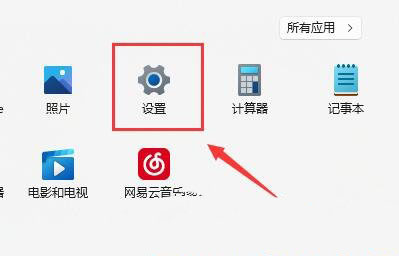
2. 设置窗口,找到并点击疑难解答(建议的疑难解答、首选项和历史记录)。 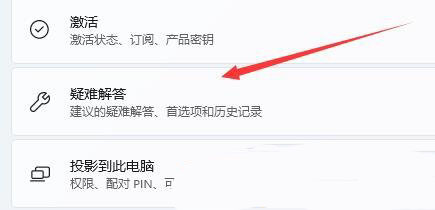
3. 选项下,点击其他疑难解答。 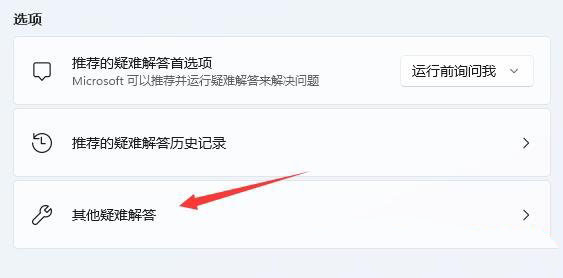
4. 最常用下,点击Internet 连接右侧的运行。 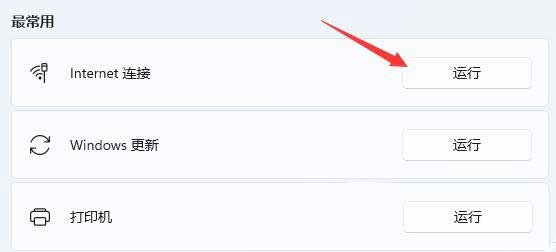
5. Internet 连接窗口,系统会自动帮助你解决Win11连接wifi显示无internet问题。 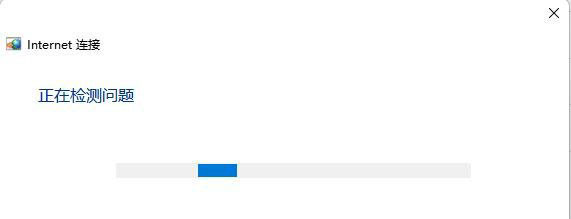
方法三 1. 按 Win 键,或点击开始图标,在打开的已列出来的应用中,点击设置。 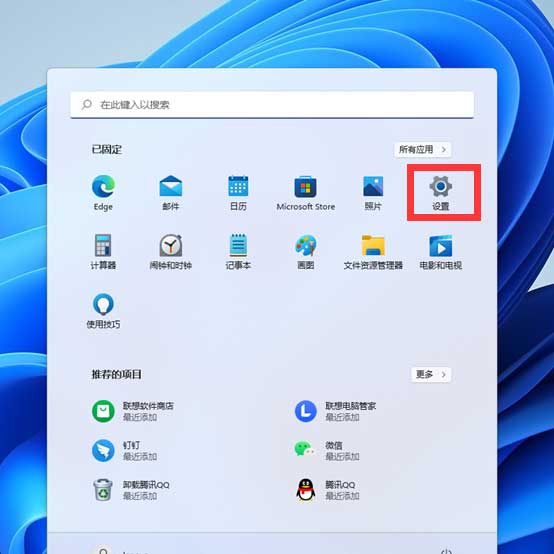
2. 设置窗口,左侧点击网络 & Internet,右侧点击高级网络设置(查看所有网络适配器,网络重置)。 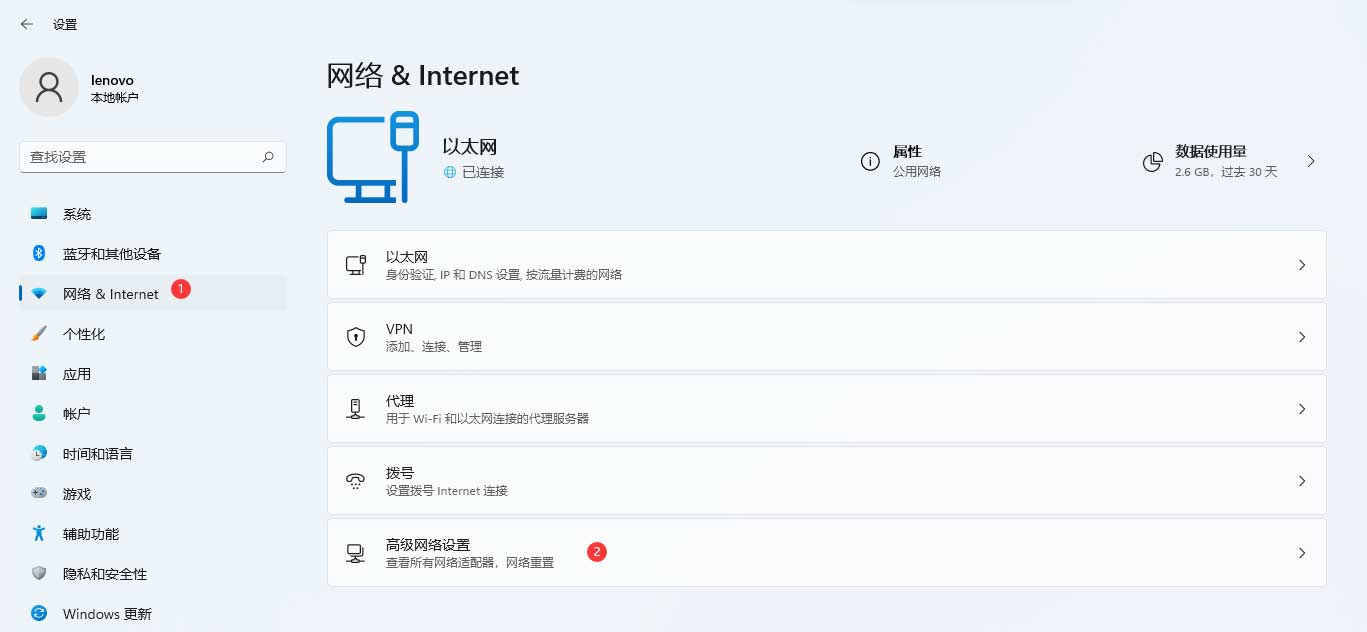
3. 更多设置下,点击网络重置(将所有网络适配器重置为出厂设置)。 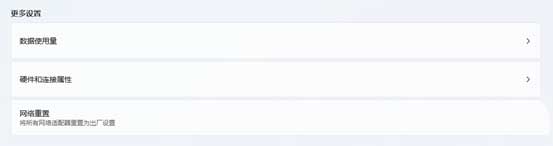
4. 网络重置,会有段说明:这将删除所有网络适配器然后重新安装它们,并将其他网络组建设回为原始设置。确定没问题后,再点击立即重置即可。 5. 点击后,系统会弹出确实要重置网络设置吗?提示界面,点击是,会删除当前电脑中所有网络设备的驱动,然后重新安装。 注:在进行网络重置前,可以先准备好支持离线安装的网卡驱动,比如驱动总裁网卡版、驱动精灵网卡版、驱动人生网卡版等,以便在网络重置失败后进行安装。 以上就是系统之家小编为你带来的关于“Win11连接WiFi但无internet怎么解决”的全部内容了,希望可以解决你的问题,感谢您的阅读,更多精彩内容请关注系统之家官网。 标签 win11教程Win11看不到工作组计算机?Win11搜索不到工作组计算机解决方法 下一篇 > Windows跨设备共享怎么用?Win11跨设备共享的方法 相关教程 Win11怎么调整光标闪烁速度-光标闪烁速度调整... Win11怎么禁止流氓软件自动安装-Win11禁止软... Win11任务栏部分图标消失怎么办-如何修复Win1... Win11补丁KB5034848安装失败的解决方法-【有... 有网但是Win11电脑连不上网的解决方法 Win11无法在此设备上加载驱动程序-【三种解决... Win11安装显卡驱动时出现未知错误怎么办 2024最新绕过联网限制安装Win11-【两种方式】 Windows升级失败错误代码0x80070490-【有效解... Win11文件夹加密失败怎么办
Win11电源计划只有平衡没有高性能的解决方法 
Win11精简版tiny11下载(一键安装免激活) 
Win11提示“页面不可用你的it管理员已经限制对此应用的某些区域的访问”怎么办? 
Win11如何切换管理员账户-Win11切换管理员账户的方法 发表评论共0条  没有更多评论了
没有更多评论了
评论就这些咯,让大家也知道你的独特见解 立即评论以上留言仅代表用户个人观点,不代表系统之家立场 |
【本文地址】
今日新闻 |
推荐新闻 |